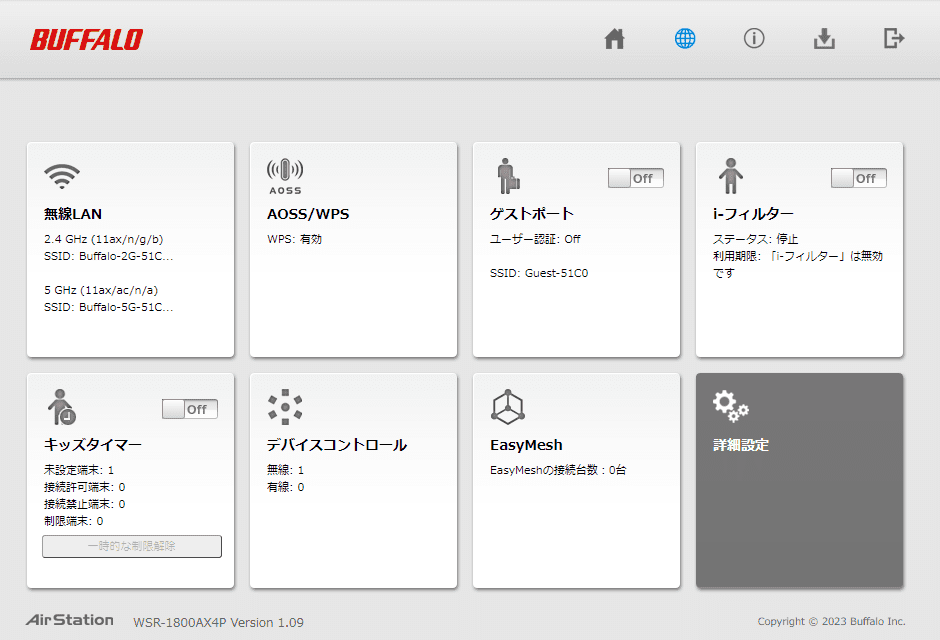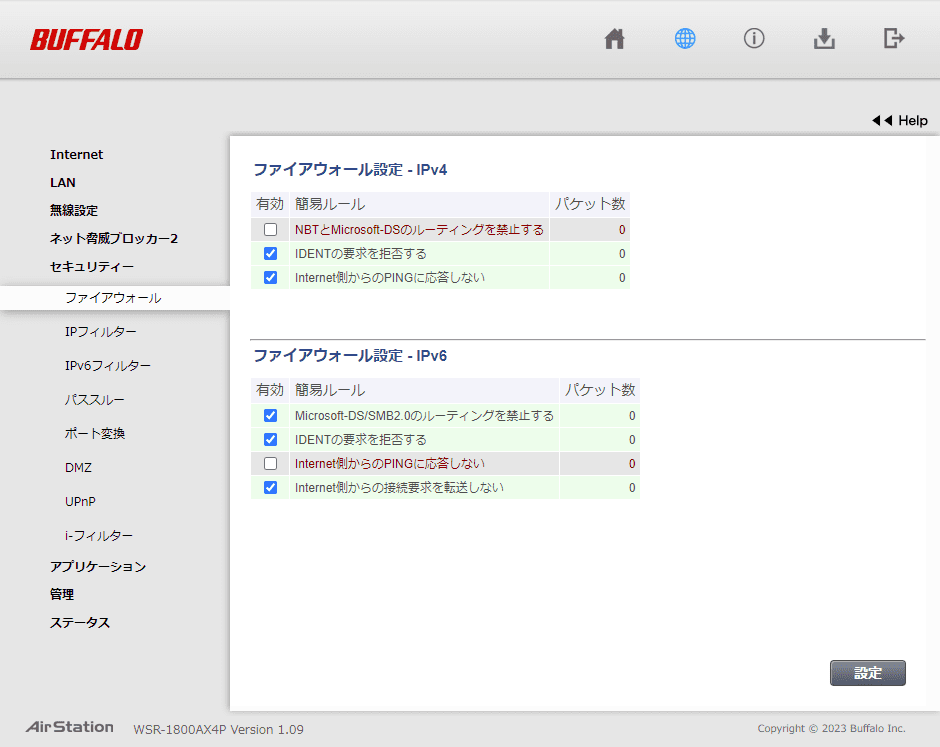NEC製のルーター Atermシリーズでは、デフォルトの設定でSMB用の通信が制限されているため、設定の変更が必要です。
ルーターの「クイック設定Web」(設定画面)にログインして、「詳細設定」の「IPv4パケットフィルタ設定」をクリックします。
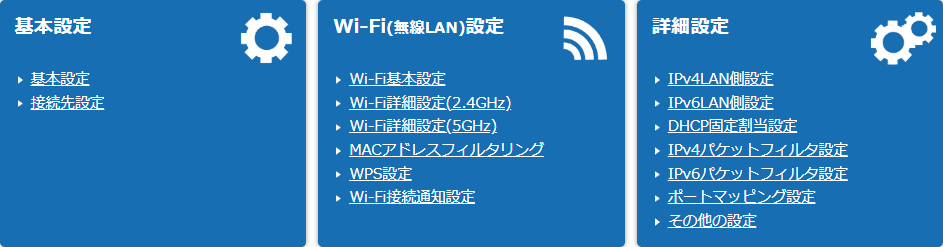
「IPv4パケットフィルタ設定(ローカルルータ)エントリ一覧」画面が表示されます。
この機種では、優先度2と4のフィルター設定によってSMB用の通信(TCP 139番/445番ポート宛のIPv4通信)が制限されていることが確認できます。
優先度1にSMB共有フォルダサーバへの通信許可の設定を追加するため、優先度1の「削除する」をクリックして、フィルター設定を削除します。
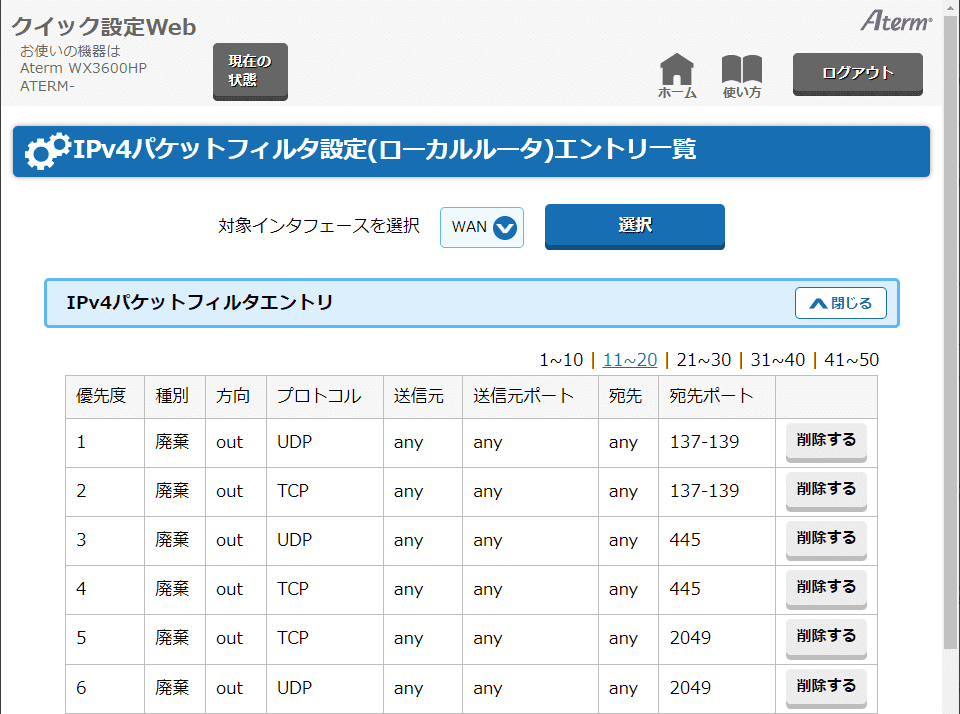
優先度1のフィルター設定の削除後、「IPv4パケットフィルタ設定(ローカルルータ)エントリ一覧」画面で「追加」をクリックします。
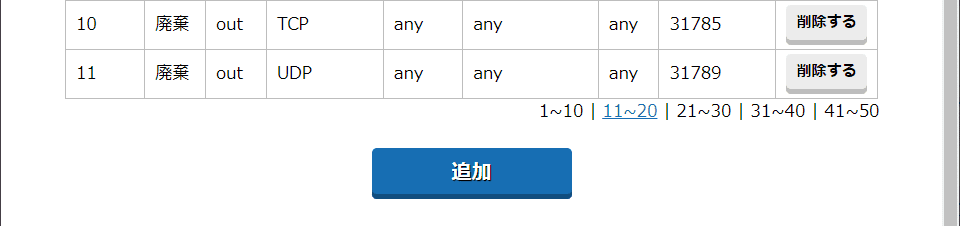
「IPv4パケットフィルタ設定 エントリ追加」画面が表示されます。次の2つのフィルター設定を追加します。
- SMB共有フォルダサーバ(IPアドレス : 153.127.10.228)への通信許可のフィルター設定
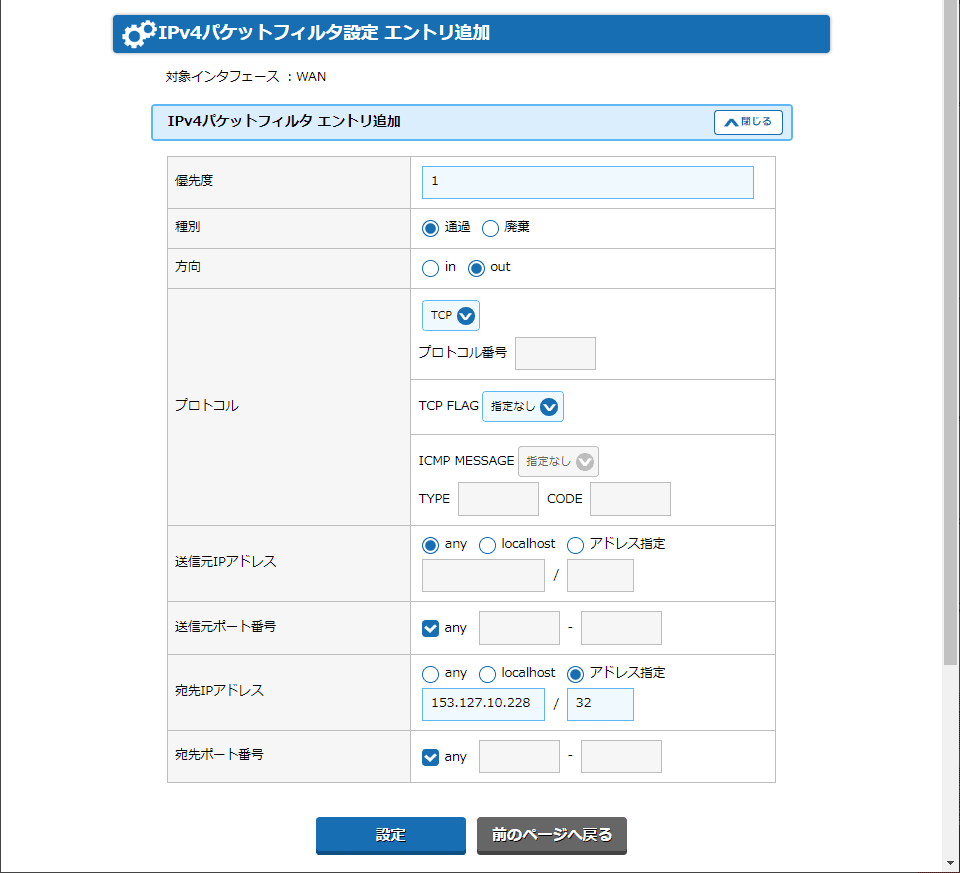
- 最初に削除したフィルター設定(デフォルト設定の優先度1のフィルター設定)
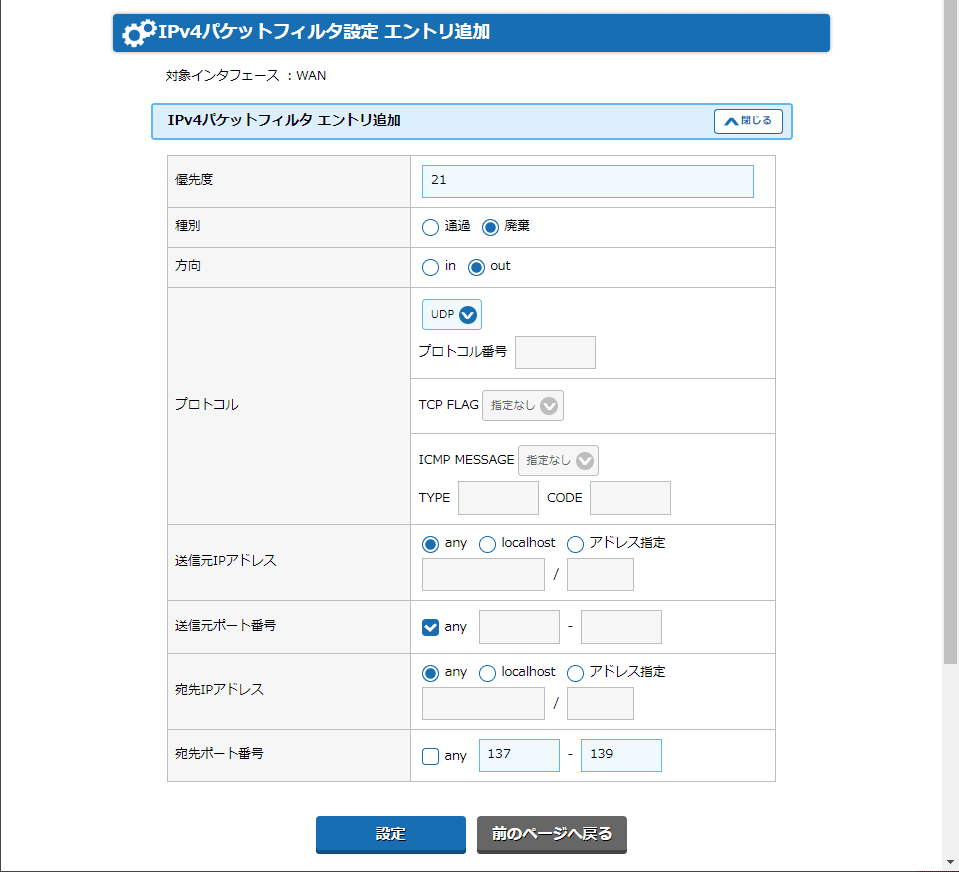
設定の完了後、優先度1にSMB共有フォルダサーバへの通信許可のフィルター設定が追加されたことを確認します。